
Neue Funktionen in page4
Um euch die Umstellung bzw. Einrichtung einer datenschutzkonformen Seite zu erleichtern, haben wir einige Funktionen eingebaut, die ich euch in einem Video erkläre. Das Video ist ganz spontan entstanden und relativ lang und daher denke ich, ein kurzer Blogartikel ergänzt das ganz gut und gibt euch einen Überblick darüber.
Das Video zu diesem Thema findest du hier: https://youtu.be/1p3lg4TIFvM
Nachfolgend eine kleine Übersicht. Wenn ihr euch einloggt, um eure page4 Seite zu bearbeiten und ihr habt noch keine Datenschutzseite verlinkt, dann erscheint oben ein großer roter Button mit einem Hinweis darauf. So wie ganz oben in dem Übersichtsbild unter diesem Text.
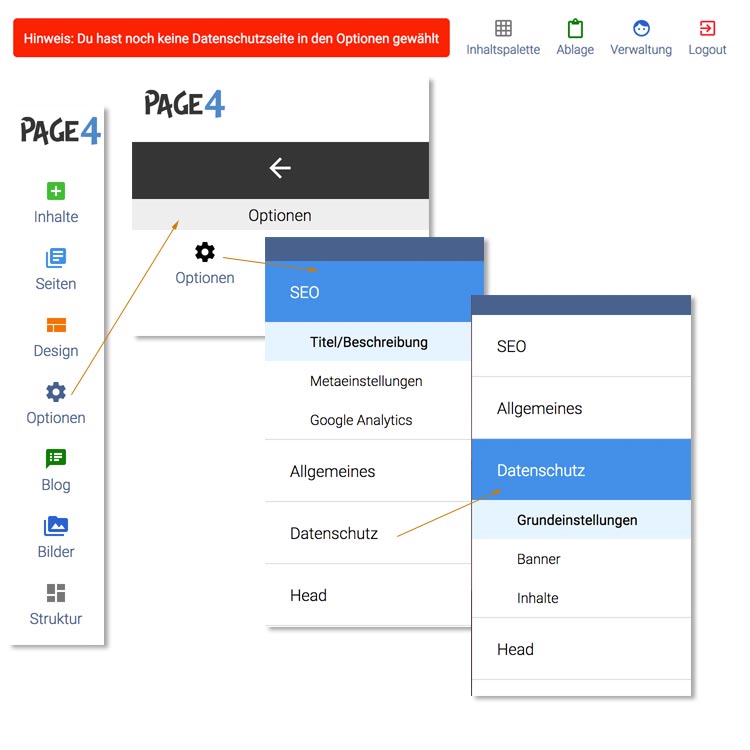
Hinweis auf eine neue Funktion!
Wenn du noch keine Datenschutzseite hast, dann können wir dir helfen. Wir haben eine Datenschutzerklärung vorbereitet, die ziemlich umfangreich ist und dir eine gute Basis bietet. Das Gute daran ist, dass wir automatisch für dich eine Seite anlegen, die bereits ganz normale, gut strukturierte Inhalte hat, also Texte, die du als page4 User nutzen darfst. Außerdem übernimmt das System automatisch die Verlinkung, so dass du die weiter unten beschriebenen Schritte gar nicht mehr manuell machen musst.
Du kannst diese Datenschutzerklärung beliebig anpassen. Also löschen, was du nicht brauchst, Texte ergänzen, umschreiben und hinzufügen. Aus verständlichen Gründen können wir dir keine Rechtsberatung bieten und auch nicht die Haftung für die zur Verfügung gestellten Texte übernehmen. Letztlich musst du immer selbst prüfen, was du speziell für deine Seite brauchst. Wir haben die Texte nach bestem Wissen und Gewissen geschrieben. Die Verwendung ist nur erlaubt, wenn du Kunde oder User von page4 bist. Es ist nicht erlaubt, diese Texte auf Webseiten zu plazieren, die nicht mit page4 gemacht sind.
So generierst du deine eigene Datenschutzseite mit fertig formulierten Inhalten:
Die Optik hat sich im Vergleich zum Bild weiter unten verändert, da wir einen neuen Menüpunkt eingefügt haben. Du gehst, wie oben beschrieben auf Optionen -> nochmal Optionen und dann Datenschutz und siehst jetzt dieses Bild hier:
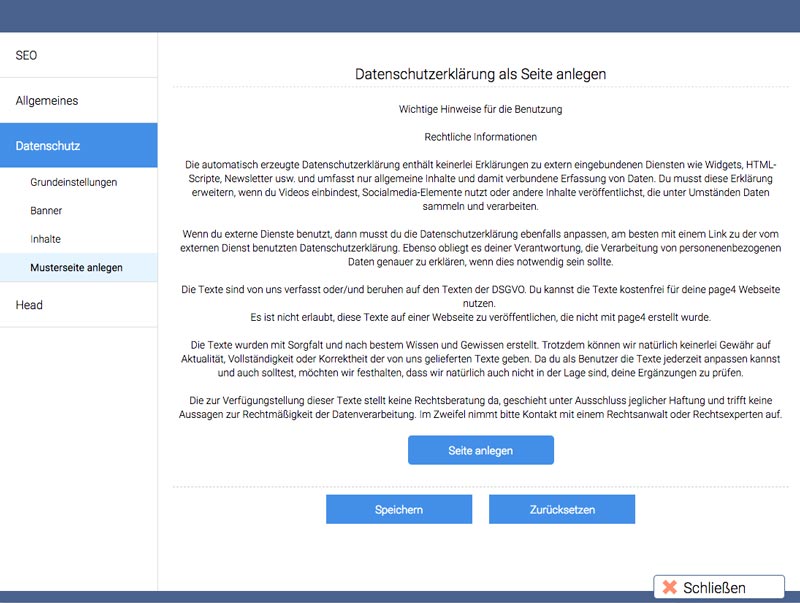
Die Funktion ist ganz einfach. Aus rechtlichen Gründen mussten wir lediglich etwas mehr Informationen bereitstellen. Aber wenn du mit den "Bedingungen" einverstanden bist, klickst du einfach auf "Seite anlegen" und bekommst in einem extra Dialog noch einmal einen Hinweis auf die Richtlinien und klickst dann auf "Anlegen". Unser System legt dann vollautomatisch im Hintergrund eine Seite mit Inhalten an, gibt der Seite den Namen "Datenschutzerklärung" und vergibt auch ein Alias dazu und speichert die Seite auf der Hauptebene der Navigation. Solltest du bereits eine Seite haben die so heisst und auch einen Aliasnamen hat, wird einfach eine Nummer angehängt. Nach dem Anlegen wird die Seite dann in den Optionen automatisch verlinkt. Speichere einfach den Dialog und beende ihn und geh auf die neue Datenschutzerklärung. Die Seite enthält ganz normale Inhalte. Du kannst also alles anpassen, wie du es möchtest.
Folgende Schritte sind wichtig:
a) Scroll ganz nach unten und lege einen Textabschnitt an und schreibe dort rein "Stand 24.5.2018" vielleicht noch Ort, Name und allgemeine Hinweise, dass sich diese Erklärung ändern kann, wenn du auf deiner Seite zusätzliche Optionen einbaust usw.
b) Prüfe, ob du Inhalte benutzt, die mit der Datenschutzerklärung nicht abgedeckt sind und ergänze diese dann einfach um entsprechende Texte.
c) Prüfe, ob die allgemein gehaltenen Aussagen wie Daten verarbeitet werden ausreichen und ergänze diese Aussagen dann individuelle Informationen, die nur dich betreffen.
d) Absätze, die du nicht brauchst (wenn du kein Gästebuch nutzt) kannst du löschen oder besser in die Ablage verschieben. So kannst du jederzeit darauf zurückgreifen, wenn du doch mal ein Gästebuch nutzt.
Die nachfolgenden Erklärungen sind weiterhin gültig, aber wahrscheinlich hast du weniger Arbeit damit, weil du jetzt bereits einen richtigen Text hast.
Wenn du bereits eine Datenschutzseite hast:
Dann klicke links auf "Optionen" und in dem Fenster, was dann aufklappt, nochmal auf "Optionen". Jetzt öffnet sich ein großes Fenster und links sind Menüeinträge in Blau. Ganz oben steht "SEO", da sind alle Einstellungen für die Suchmaschinenoptimierung. Relativ weit unten ist ein Eintrag "Datenschutz." Klicke bitte darauf. Es öffnen sich Untermenüs und die erste Seite, hier Grundeinstellungen, wird angezeigt. Das sieht wie folgt aus:
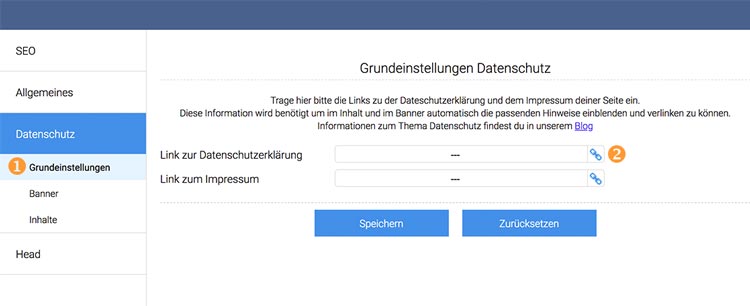
Links siehst du das aufgeklappte Menü und rechts zwei Bearbeitungszeilen. Einmal die Möglichkeit, einen Link zu deiner Datenschutz-Erklärung zu setzen und eine zweite Einstellung, um einen Link zu deinem Impressum zu setzen. Um das rote Feld zu deaktivieren, klickst du nun auf das Symbol zum Verlinken (2) und wählst dann in Dialog "interne Seiten" aus und dort dann deine Datenschutzseite. Speichern und dann hier noch speichern und den Dialog beenden. Jetzt sollte der rote Kasten weg sein.
Was ist mit dieser Aktivierung passiert?
a) Alle Kontaktformulare auf deiner Seite haben jetzt unten einen Hinweistext mit einem Link zu deiner Datenschutzseite.
b) Das Gästebuch hat auch einen entsprechenden Text.
c) Wenn du einen Blog nutzt und die Kommentarfunktion an hast, wird dort jetzt auch ein Text mit Link zu deiner Datenschutzerklärung angelegt.
Damit hast du einen wichtigen Teil der DSGVO erfüllt. Immer da, wo Besucher Daten eingeben können, hast du nun einen Hinweistext mit einem Link zu deiner Datenschutzerklärung. Dort musst du nun noch beschreiben, was du mit den Daten machst, welche der Besucher zum Beispiel über ein Kontaktformular an dich geschickt hat. Das ist bei jeder Webseite und jedem Kunden anders und daher können wir hier keine Mustertexte bereitstellen.
Unsere Buttons für alle, die keine Zeit haben....
Keine Angst, es ist nichts Schlimmes. Wir haben uns gedacht, falls es einigen Usern zu viel wird oder sie mehr Zeit zum Nachdenken brauchen, ohne nun ihre Seite offline zu nehmen, dann wäre eine Hilfe ganz gut, alle Elemente, die erforderlich machen, dass man einen Text in der Datenschutzerklärung einbauen muss, mit einem Klick zu deaktivieren und unsichtbar zu machen. Oben im letzten Bild siehst du links ja die Menü-Einträge und unter Grundeinstellungen kommt "Banner" und dann "Inhalte". Darum geht es jetzt.
Inhalte aktivieren und deaktivieren
Klickst du auf den Eintrag "Inhalte", so öffnet sich folgendes Fenster:
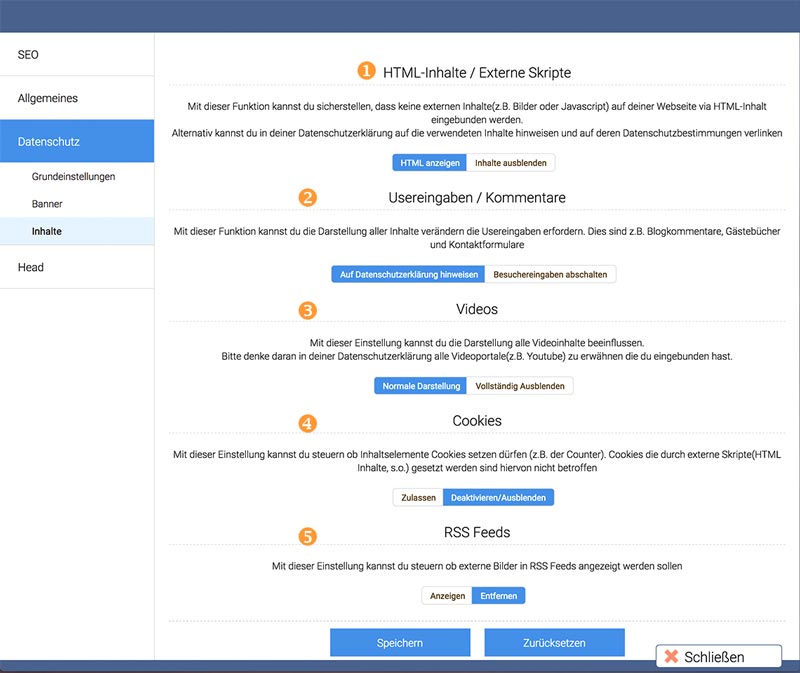
Hiermit kannst du mit einem Klick bestimmte Inhalte ausblenden. Das erklären wir dir jetzt hier genau und auch warum.
1) HTML Inhalte. Wenn du externe Scripte auf deiner Seite benutzt, dann kann man davon ausgehen, dass diese Scripte mit ziemlicher Sicherheit eine Verbindung zu einer anderen, externen Seite aufbaut. Ob dabei Daten übertragen werden, die man laut DSGVO offenlegen muss, kannst du nur wissen, wenn du mit jedem einzelnen Anbieter Kontakt aufnimmst und nachfragst. Du musst dann zum einen in deiner Datenschutzerklärung darlegen, welche Daten und warum an wen übertragen werden und zu der Datenschutzerklärung des Anbieters verlinken. Das kann sehr viel Zeit kosten. Klickst du auf "Inhalte ausblenden" dann werden alle HTML Inhalte auf deiner Seite ausgeblendet. Im Admin-Modus sind sie weiterhin sichtbar, damit du sie bearbeiten kannst, aber deine Besucher sehen sie nichts. Daher brauchst du dir erstmal keine Gedanken machen, was du mit deiner Datenschutzerklärung machst. Prüfe dann, welche Scripte du brauchst, frage bei dem Anbieter nach und entferne dann manuell alle nicht benötigten HTML Elemente. Danach schaltest du diese hier wieder an, sofern du dann auch die Datenschutzerklärung entsprechend überarbeitet hast.
2) Usereingaben, Kommentare. Dass sind all die Elemente, die du automatisch mit einem Link zu deiner Datenschutzerklärung versehen hast. Wenn dir nicht klar ist, was du genau schreiben musst, um der DSGVO gerecht zu werden, kannst du alle Elemente mit einem Klick ausblenden. Dann hast du zwar keinerlei Formulare mehr auf deiner Seite, kein Gästebuch und im Blog kann niemand einen Kommentar hinterlassen. Aber du hast dann auch keinen Grund, irgendwas in deiner Datenschutzerklärung zur Verarbeitung von Usereingaben zu schreiben. Natürlich werden viele von euch zumindest Kontaktformulare brauchen. Dann müsst ihr natürlich die Datenschutzerklärung ergänzen, evtl. das Gästebuch falls nicht benötigt entfernen und die Kommentarfunktion im Blog deaktivieren und dann kannst du diese Elemente hier ja wieder einschalten.
3) Videos. Wenn du Videos verwendest, musst du in deiner Datenschutzerklärung darauf hinweisen und einen Link zu dem Anbieter und dessen Datenschutzhinweise setzen weil normalerweise beim Betrachten eines Videos Daten ausgetauscht werden. Auch hier gilt, mit einem Klick machst du alle Videos erstmal unsichtbar und kannst dann in Ruhe überlegen, brauch ich Videos und was muss in die Datenschutzerklärung rein.
4) Cookies. Einige User haben sich schon gewundert, warum die Anzahl der Besucher in den letzten Tagen stark angestiegen ist. Das liegt daran, dass wir standardmäßig die Verwendung von Cookies für unseren Counter abgeschaltet haben. Dadurch kann er keine Besucher mehr zählen sondern nur noch Seitenaufrufe. Der Button oben steht daher normalerweise schon auf "Deaktivieren/Asublenden". In diesem Fall musst du nur dann etwas über Cookies in deine Datenschutzerklärung schreiben, wenn du Google Analytics verwendest oder andere externe Tools. Mit der Deaktivierung des Counters bzgl. Cookie ist eine page4 Seite in der Besucheransicht vollkommen Cookie frei. Du brauchst in diesem Fall nicht einmal den Cookie Banner aktivieren. Möchtest du Besucher zählen, schalte die Funktion einfach an und denke daran, dass in deiner Datenschutzerklärung zu berücksichtigen
5) RRS Feed, externe Bilder. News von anderen Seiten sind eine gute Möglichkeit, regelmäßig interessante Dinge zu posten. Dabei ist zu beachten, dass die Texte von unserem Server geholt und dann an eure Seite verteilt werden und daher keinerlei Daten gesammelt werden, so dass nichts in die Datenschutzerklärung geschrieben werden muss. Dazu muss der Button auf "Entfernen" gesetzt werden. Damit wird verhindert, das der Feed Bilder nachlädt. Du hast dann nur reine Text-News. Wenn du auf "Anzeigen" klickst werden die Bilder angezeigt und dass bedeutet, der Lieferant der News bekommt Informationen über deine Besucher und das musst du entsprechend erklären.
Wichtiger Hinweis dazu. Externe Bilder bedeutet = Ich verlinke diese Bilder von einer anderen Seite und auf meiner Seite werden die Bilder angezeigt. Das passiert auch, wenn ich zum Beispiel im Texteditor ein Bild reinkopiere, was auf einer anderen Seite angezeigt wird (vorausgesetzt ich darf das überhaupt). Dann wird dass Bild angezeigt, indem deine Page4 Seite mit der anderen Seite kommuniziert. Auch im Blog ist das mit dem Editor möglich und wird auch von einigen Kunden und Usern soweit wir das gesehen haben, gemacht. Dann muss man in der Datenschutzerklärung einen Hinweis schreiben, denn der Button hier kontrolliert nur das Element RSS Feed.
Du siehst, wenn du alle "Buttons" auf der rechten Seite anklickst, dass alle rechten Optionen ausgewählt sind, ist deine Seite fast frei von Elementen, die Datenschutz betreffen. Du brauchst trotzdem eine Seite "Datenschutzerklärung" und oben zeigen wir dir ja, wie du mit einem Klick schon die meiste Arbeit erledigt hast.
Wichtiger Hinweis auch hier: Die hier zur Verfügung gestellten Informationen stellen in keiner Weise eine Rechtsberatung dar. Wir können und dürfen euch nach geltendem deutschen Gesetz keine Rechtsberatung anbieten. Wenn ihr eine page4 Webseite habt, könnt ihr die von uns automatisch erstellte Datenschutzseite nutzen. Wir verwenden diese und ähnliche Formulieren auch auf unseren eigenen Seiten. Trotzdem können wir natürlich auch für diese Texte keine rechtliche Haftung übernehmen. Im Zweifel kontaktiert bitte einen Rechtsanwalt oder Rechtsexperten.
Das Video zu diesem Thema findest du hier: https://youtu.be/1p3lg4TIFvM
Bis demnächst
Manfred F. Schreyer
